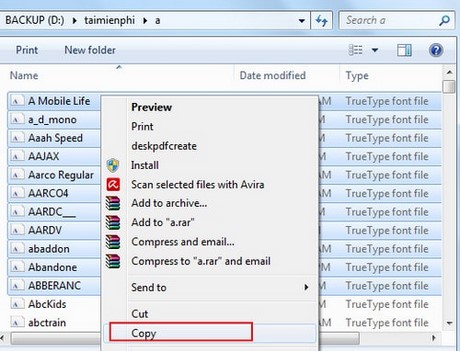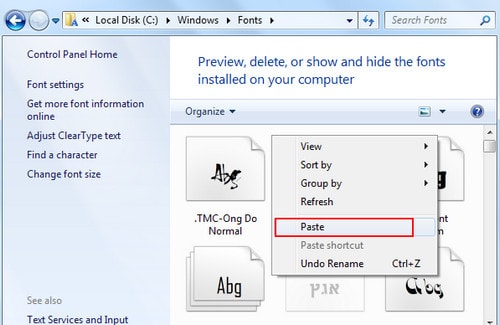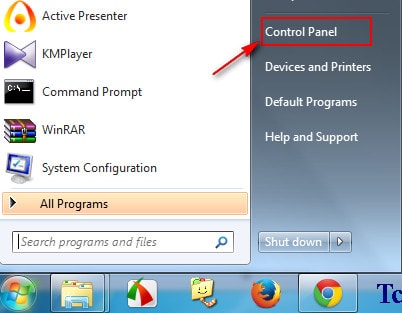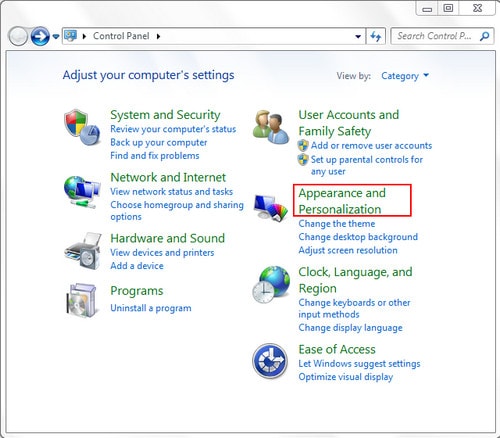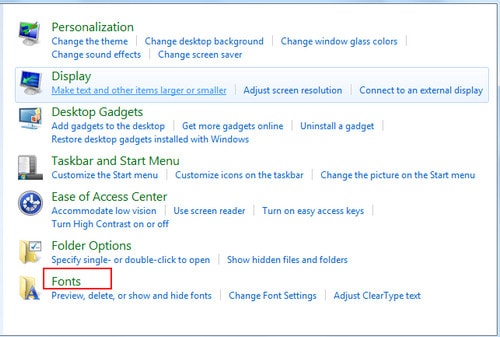Trong quá trình sử dụng Laptop chắc hẳn các bạn sẽ không dưới 1 lần gặp tình trạng máy tính bị lỗi phông chữ. Lỗi này không nghiêm trọng, nhưng lại gặp rất phổ biến và gây khó chịu cho người dùng khi không thể đọc được chữ. Nếu bạn đang gặp phải tình trạng này thì đừng quá lo lắng, dưới đây là cách sửa lỗi laptop bật không lên vô cùng hiệu quả dành cho bạn.
Đang xem: Cách sửa lỗi phông chữ trên máy tính
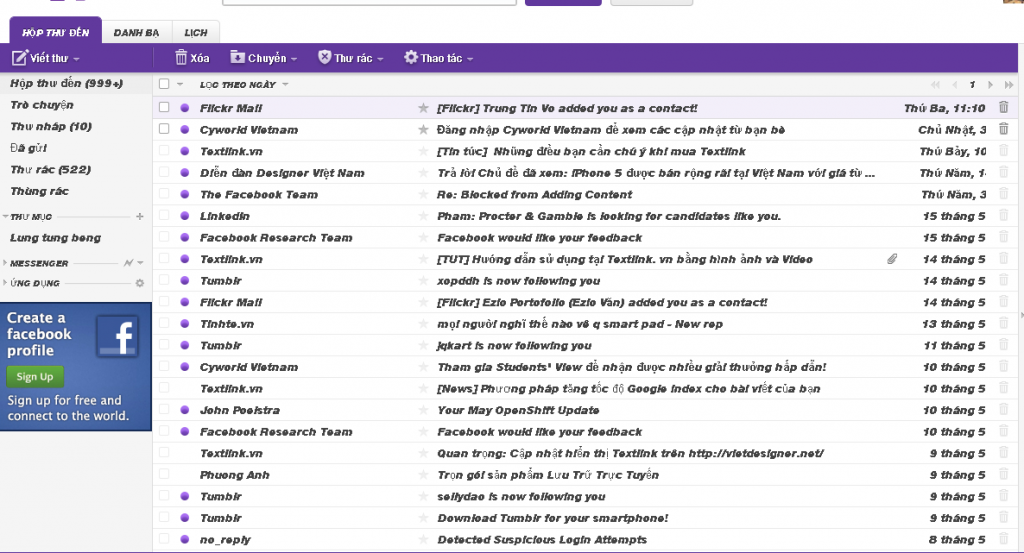
Trước hết để tránh mất thời gian, bạn hãy chắc chắn rằng đã cài Unikey hoặc Vietkey cho máy và chọn đúng kiểu gõ. Nếu vẫn chưa gõ được thì thử nhấn vào nút Numlock (Num lk) trên bàn phím và gõ lại xem được chưa
Lưu ý bạn nên lựa chọn một bộ gõ duy nhất hoặc là Vietkey hoặc là unikey, tránh dùng hai bộ gõ cùng lúc dễ dẫn đến hiện tượng xung đột bộ gõ. Điều này cũng là nguyên nhân dẫn đến tình trạng máy tính bị lỗi phông chữ, nên các bạn lưu ý nhé.
Tải Font chữ cho laptop để khắc phục tình trạng máy tính bị lỗi phông chữ
Hầu hết nguyên nhân dẫn đến lỗi máy tính bị lỗi phông chữ bắt nguồn từ việc máy tính của bạn đang bị thiếu font chữ. Nguyên nhân do windows đã có sẵn một số font chuẩn của châu âu dạng tiếng Anh rồi. Nhưng tại ngôn ngữ của nước mình là mã utf 8 cho trình duyệt web và một số font chỉ dành riêng cho tiếng Việt như Time new roman, Vni-times…nên mới có tình trạng này xảy ra.
Xem thêm: Top 9 Địa Chỉ Sửa Xe Máy Tại Nhà Hcm, Sửa Xe Máy Tận Nơi
Để khắc phục nó, các bạn chỉ cần lên tìm kiếm trên mạng và tải về máy những phông chữ tiếng Việt và cài nó cho máy của bạn. Dưới đây là các cách để các bạn có thể cài các phông chữ tiếng việt vào máy để khắc phục hiệu quả tình trạng máy tính bị lỗi phông chữ.
Xem thêm: Máy Lạnh Âm Trần Mitsubishi Heavy Chính Hãng Tại Thegioidieuhoa
CÁCH 1: MỞ QUA WINDOWS EXPLORER
Bước 1: Mở thư mục chứa các font chữ vừa tải về, chọn một font chữ mà bạn muốn cài hoặc chọn toàn bộ các Font chữ trong thư mục đó bằng cách sử dụng tổ hợp phím Ctrl + A.
Click chuột phải vào các Font chữ vừa chọn –> Copy (hoặc sử dụng tổ hợp phím Ctrl +C)
Bước 2: Chọn ổ đĩa C –> Windows –> Fonts. Paste toàn bộ các Font chữ vừa Copy bằng cách click chuột phải vào một vị trí bất kỳ trong thư mục Font –> Paste (hoặc sử dụng tổ hợp phím Ctrl +V)
5 địa chỉ sửa Laptop uy tín tại Hà Nội bạn không thể không biết
Sửa laptop rẻ có thực sự tốt, 4 dấu hiệu laptop bị lỗi ổ cứng
CÁCH 2: MỞ BẰNG CONTROL PANEL
Bước 1: Click Start Menu –. Control Panel
Bước 2: Cửa sổ Control Panel mở ra –> chọn Appearance and Themes (Windows XP) hoặc Appearance and Personalization ( Windows 7)
Bước 3: Tìm kiếm và mở thư mục Fonts, Paste các Font chữ vừa được copy tại đây
Trên đây là cách khắc phục tình trạng máy tính bị lỗi phông chữ hiệu quả và các bạn có thể tự sửa tại nhà. Mọi thắc mắc cần được giải đáp, vui lòng liên hệ Hotline 02471069999 để được giải đáp sớm nhất nhé. Chúc các bạn thành công !
Mời các bạn tham khảo thêm một số bài viết:
Laptop Dell bật không lên nguồn
Laptop không bật được nguồn
Laptop bị sập nguồn bật không lên
Laptop để lâu không sử dụng bật không lên
Bệnh viện Công nghệ 88 – Đơn vị sửa chữa uy tín Hà Nội
Cẩn Thận – Tận Tâm – Chuyên Nghiệp
***
Số 71A Lê Thanh Nghị, Bách Khoa, Hà Nội
– Hotline: 0246.294.0461
Số 117 Lương Thế Vinh, Thanh Xuân, Hà Nội
– Hotline: 0246.6523.200
Số 135 Chùa Láng, Đống Đa, Hà Nội
– Hotline: 024.7106.9999 nhấn phím 3
Dịch vụ chuyên nghiệp Đội ngũ kĩ thuật viên lành nghề, tư vấn đúng bệnh trước khi tiến hành sửa chữa Tiết kiệm, giá rõ ràng không thêm phí. Xem trực tiếp, lấy ngay với hơn 80% số dịch vụ. Với dịch vụ sửa chữa nhiều giờ: kí tên trên linh kiện, chụp hình đảm bảo minh bạch, an tâm. Vệ sinh Laptop chỉ 100.000 VNĐ – Tặng thêm 1 trong 3 phần quà Balo, Chuột không dây hoặc thẻ USB Bảo hành nghiêm chỉnh tất cả các dịch vụ Linh kiện thay thế đầy đủ tem, bảo hành nghiêm chỉnh Hậu mãi, chăm sóc khách hàng cẩn thận Hoàn tiền 100% nếu không hài lòng về dịch vụ.